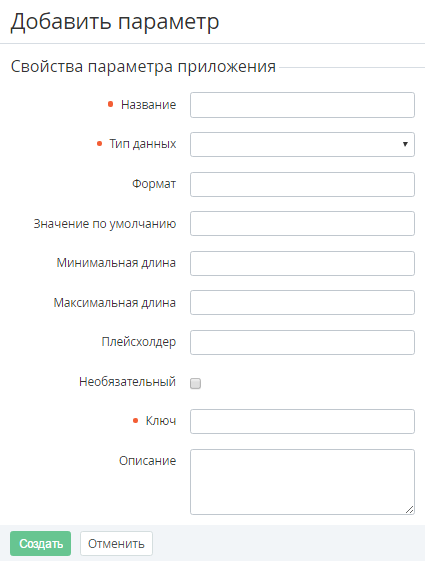Добавление Параметра услуги
Чтобы добавить Параметр к Услуге, необходимо:
- Войти в Панель управления Оператора.
- На Панели навигации перейти в раздел Коннекторы (см. Навигация по Панели управления Оператора). Отобразится страница Услуги (см. Просмотр списка Услуг).
- Щелкнуть на ID или Названии необходимой Услуги. Отобразится страница с подробной информацией о выбранной Услуге (см. Просмотр информации об Услуге).
- Перейти на вкладку Параметры. Отобразится список Параметров услуги (см. Просмотр списка Параметров услуги).
- На Панели инструментов вкладки Параметры нажать кнопку Создать. Отобразится страница Добавить параметр.
- В поле Название ввести наименование Параметра услуги.
Если Услуга создана на основе Модуля Ручной Провижининг (ManualProvisioning plugin), то дополнительно указать следующую информацию:
- В списке Применяется к выбрать уровень, на котором будет применяться Параметр услуги:
- Приложение — Параметр услуги будет применяться к Приложению целиком.
- Ресурс — Параметр услуги будет применяться только к отдельному Ресурсу услуги.
Если в списке Применяется к выбран вариант Ресурс, то в списке Ресурс выбрать требуемый Ресурс услуги, к которому будет применяться Параметр услуги (см. Просмотр списка Ресурсов услуги).
В отличие от Параметров услуг на основе APS-пакета и других Модулей, которые применяются только на уровне Приложения, Параметры услуги на основе Модуля Ручной Провижининг (ManualProvisioning plugin) могут применяться как на уровне Приложения, так и на уровне Ресурса.
- В списке Применяется к выбрать уровень, на котором будет применяться Параметр услуги:
- В списке Тип данных выбрать тип данных для Параметра услуги:
- Строка
- Текст
- Логический тип
- Дата
- Пароль
- В поле Формат при необходимости указать формат Параметра услуги.
- В поле Значение по умолчанию при необходимости указать значение Параметра услуги по умолчанию.
- В поля Минимальная длина и Максимальная длина при необходимости задать минимальную и максимальную длину Параметра услуги.
- В поле Плейсхолдер при необходимости ввести текст плейсхолдера для данного Параметра услуги.
- Установить флажок Необязательный, если Параметр услуги является необязательным для заполнения.
- В поле Ключ ввести имя ключа для Параметра услуги.
- В поле Описание при необходимости ввести дополнительную информацию о Параметре услуги.
- Нажать кнопку Создать. Новый Параметр будет добавлен в список Параметров выбранной Услуги.